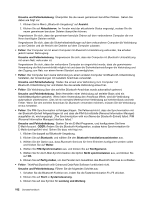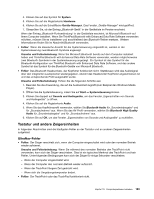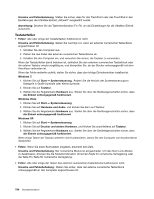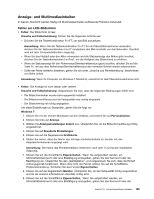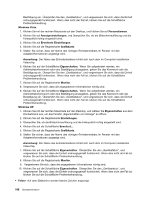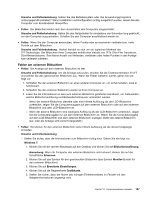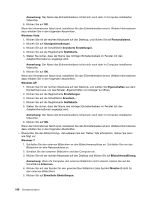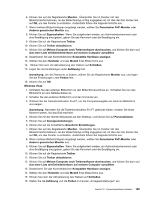Lenovo ThinkPad L421 (German) User Guide - Page 204
Tastaturfehler, Der numerische Modus ist eingeschaltet. Um den Num Lock-Modus
 |
View all Lenovo ThinkPad L421 manuals
Add to My Manuals
Save this manual to your list of manuals |
Page 204 highlights
Ursache und Fehlerbehebung: Stellen Sie sicher, dass für den TrackPoint oder das TouchPad in den Einstellungen der UltraNav-Einheit „Aktiviert" ausgewählt wurde. Anmerkung: Drücken Sie die Tastenkombination Fn+F8, um die Einstellungen für die UltraNav-Einheit aufzurufen. Tastaturfehler • Fehler: Alle oder einige der Tastaturtasten funktionieren nicht. Ursache und Fehlerbehebung: Gehen Sie wie folgt vor, wenn ein externer numerischer Tastenblock angeschlossen ist: 1. Schalten Sie den Computer aus. 2. Ziehen Sie das Kabel des externen numerischen Tastenblocks ab. 3. Schalten Sie den Computer ein, und versuchen Sie erneut, die Tastatur zu verwenden. Wenn der Tastaturfehler damit behoben ist, schließen Sie den externen numerischen Tastenblock oder die externe Tastatur wieder sorgfältig an, und überprüfen Sie, ob der Stecker ordnungsgemäß mit dem Anschluss verbunden ist. Wenn der Fehler weiterhin auftritt, stellen Sie sicher, dass der richtige Einheitentreiber installiert ist. Windows 7: 1. Klicken Sie auf Start ➙ Systemsteuerung. Ändern Sie die Ansicht der Systemsteuerungvon Kategorie in Große Symbole oder Kleine Symbole. 2. Klicken Sie auf Tastatur. 3. Wählen Sie die Registerkarte Hardware aus. Stellen Sie über die Geräteeigenschaften sicher, dass die Einheit ordnungsgemäß funktioniert. Windows Vista: 1. Klicken Sie auf Start ➙ Systemsteuerung. 2. Klicken Sie auf Hardware und Audio, und klicken Sie dann auf Tastatur. 3. Wählen Sie die Registerkarte Hardware aus. Stellen Sie über die Geräteeigenschaften sicher, dass die Einheit ordnungsgemäß funktioniert. Windows XP: 1. Klicken Sie auf Start ➙ Systemsteuerung. 2. Klicken Sie auf Drucker und andere Hardware, und klicken Sie anschließend auf Tastatur. 3. Wählen Sie die Registerkarte Hardware aus. Stellen Sie über die Geräteeigenschaften sicher, dass die Einheit ordnungsgemäß funktioniert. Wenn einige Tasten der Tastatur weiterhin nicht funktionieren, lassen Sie den Computer vom Kundendienst überprüfen. • Fehler: Wenn Sie einen Buchstaben eingeben, erscheint eine Zahl. Ursache und Fehlerbehebung: Der numerische Modus ist eingeschaltet. Um den Num Lock-Modus zu deaktivieren, drücken Sie die Tastenkombination Umschalt+Taste für numerische Verriegelung oder die Taste Fn+Taste für numerische Verriegelung. • Fehler: Alle oder einige der Tasten des externen numerischen Tastenblocks funktionieren nicht. Ursache und Fehlerbehebung: Stellen Sie sicher, dass der externe numerische Tastenblock ordnungsgemäß an den Computer angeschlossen ist. 184 Benutzerhandbuch